رفع فيديو بدقة 4K على اليوتيوب: كيفية تحسين المحتوى الخاص بك وقناتك
يوتيوب، أكبر منصة لمشاركة مقاطع الفيديو في العالم، كان دائمًا في مقدمة دعم المحتوى عالي الدقة. مع انتشار تقنية 4K، لديه مبدأ لمحة كبيرة لعرض أعمالهم بتفاصيل لا مثيل لها. ولكن كيف يمكن للشخص تحسين قناته ومحتواه لرفع مقاطع الفيديو بدقة 4K؟ دعونا نقم بتفصيل ذلك.
الجزء 1: أنواع الدقات التي يدعمها يوتيوب؟
يوتيوب قام بتوسيع دعمه باستمرار لمجموعة متنوعة من دقات الفيديو لكي يلبي احتياجات الناشرين والمشاهدين على حد سواء. بدءًا من بداياته المتواضعة مع مقاطع الفيديو بالدقة القياسية، أصبح الآن يقدم كل شيء من 480 بكسل و720 بكسل (عالية الدقة) إلى 1080 بكسل (فل HD)، 1440 بكسل (2K)، و2160 بكسل (4K). هذه التطورات لا تقدم للمشاهدين تجربة بصرية أغنى فحسب، بل تسمح أيضًا للناشرين برفع محتوى يحتفظ بجودته وتفاصيله، مما يضمن أن يتم مشاهدة أعمالهم كما هو مقصود.
الجزء 2: كيفية رفع مقاطع فيديو 4K على يوتيوب؟
تتساءل عن كيفية رفع مقاطع فيديو بجودة 4K على يوتيوب؟ لدينا الإجابة!
1. كيفية رفع مقاطع فيديو 4K على يوتيوب من الكمبيوتر؟
رفع مقاطع الفيديو بجودة 4K على يوتيوب من الكمبيوتر عملية بسيطة، ولكن التأكد من الحفاظ على جودة الفيديو يتطلب بعض الاعتبارات:
التحضير: قبل البدء في الرفع، تأكد من أن مقطع الفيديو الخاص بك هو في تنسيق يتم دعمه من قبل يوتيوب، مثل .MP4، .MOV، أو .AVI. تحقق أيضًا مرتين من أن دقة الفيديو هي فعلًا 4K (3840x2160 أو 4096x2160).
تسجيل الدخول والنقر على الرفع: انتقل إلى يوتيوب وقم بتسجيل الدخول إلى حسابك. انقر على أيقونة الكاميرا في أعلى اليمين واختر 'رفع الفيديو'.
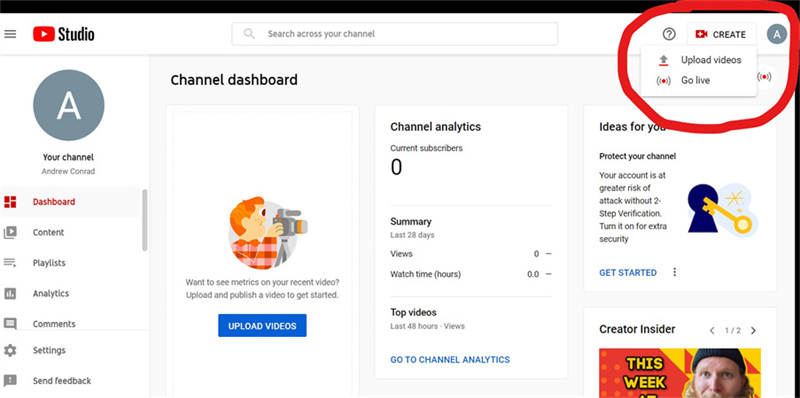
اختيار ملفك: اسحب وأسقط ملف الفيديو بجودة 4K الخاص بك أو انقر على 'اختيار ملفات' لاختيار الفيديو.
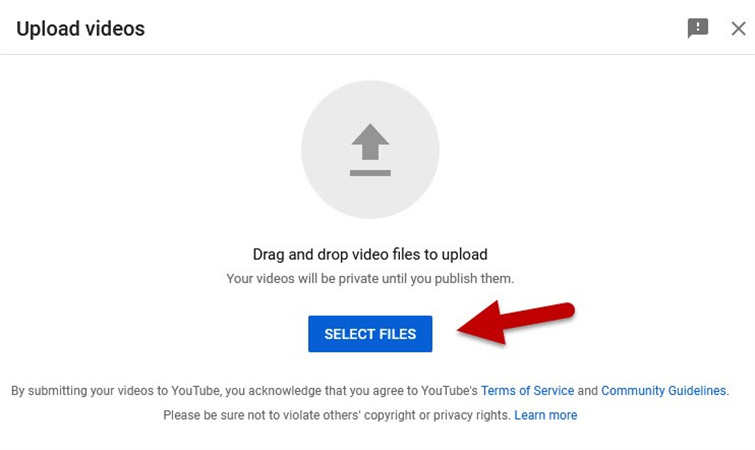
ملء التفاصيل: أثناء عملية الرفع، قم بملء التفاصيل الضرورية مثل العنوان والوصف والوسوم. تذكر، الوسوم الدقيقة والوصف الوافي يمكن أن يساعدان في جعل فيديوك يصل إلى جمهور أوسع.
اختيار الصورة المصغرة والنشر: بمجرد الانتهاء من الرفع، حدد صورة مصغرة وقم بتعيين إعدادات الخصوصية للفيديو وانقر على 'نشر'. فيديو 4K الخاص بك متاح الآن على يوتيوب!
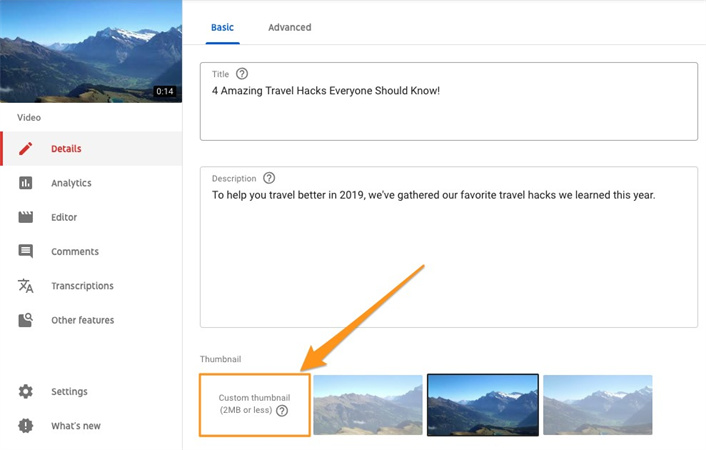
2. كيفية رفع مقاطع فيديو 4K على يوتيوب من iPhone؟
بالنسبة لأولئك الذين يتنقلون، يمكن رفع مقاطع الفيديو بجودة 4K مباشرة من iPhone. إليك كيفية القيام بذلك:
فحص الإعدادات: أولًا، تأكد من أن إعدادات الكاميرا على iPhone مضبوطة لتسجيل بجودة 4K. انتقل إلى الإعدادات > الكاميرا > تسجيل الفيديو وحدد 4K.
تسجيل الفيديو: قم بتسجيل محتواك بجودة 4K باستخدام كاميرا iPhone.
فتح تطبيق YouTube: بمجرد الانتهاء من تسجيل الفيديو، افتح تطبيق YouTube واضغط على أيقونة الكاميرا.
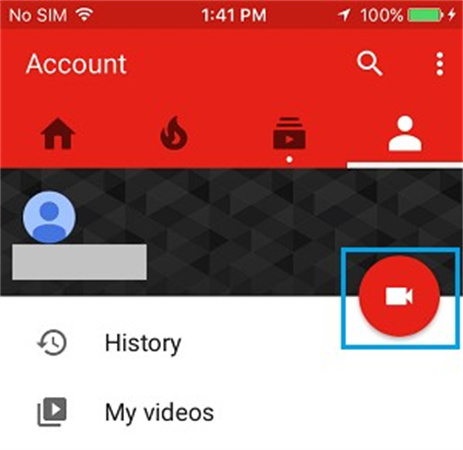
اختيار الفيديو: اختر مقطع الفيديو بجودة 4K الذي ترغب في رفعه من معرض الصور الخاص بك.
إضافة التفاصيل: قدم عنوانًا ووصفًا ووسوم ذات صلة.
النشر: بعد ملء التفاصيل، اضغط على 'رفع' في أعلى اليمين. سيبدأ رفع فيديو 4K الخاص بك، وبمجرد الانتهاء، سيكون متاحًا للعالم ليشاهده بكامل تألقه بالدقة العالية.
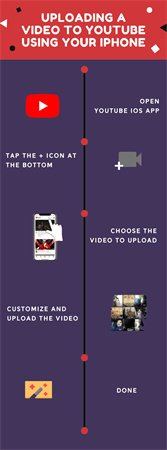
الجزء 3. كيفية إصلاح فيديو YouTube الغير واضح؟
عندما تكون جاهزًا لمشاركة تحفتك مع العالم، آخر ما تريده هو أن يظهر فيديو YouTube الخاص بك بشكل غير واضح. وضوح وجودة الفيديو الخاص بك تلعبان دورًا كبيرًا في الاحتفاظ بالمشاهدين وترك انطباع دائم. إذا كان فيديوك ليس بهذه الوضوح الذي ترغب فيه، ماذا تفعل؟
ها هو برنامج HitPaw VikPea، وهو أداة مصممة لإعادة الحياة إلى أشرطتك الفيديو. هذا البرنامج يكتسب شهرة بين مبدعي المحتوى بفضل قدرته على تحسين جودة الفيديو، خاصة عندما يتعلق الأمر بمعالجة الغموض.
الميزات- دقة تصل إلى 8K: إحدى أبرز ميزات برنامج HitPaw VikPea هي قدرته على زيادة دقة الفيديو إلى دقة 8K رائعة. وهذا يضمن أن يظل محتواك حادًا وواضحًا، بغض النظر عن الجهاز أو المنصة التي يتم مشاهدتها عليها.
- تقنية متقدمة: البرنامج مدعوم بتقنية قوية يمكنها اكتشاف وتصحيح العيوب في مقاطع الفيديو. هذا مفيد بشكل خاص لمقاطع الفيديو التي تم تصويرها في ظروف تحديثية أو باستخدام معدات قديمة.
- واجهة سهلة الاستخدام: حتى إذا لم تكن خبيرًا تقنيًا، فإن واجهة HitPaw VikPea النظيفة والبديهية تضمن أن يمكنك تحسين مقاطع الفيديو الخاصة بك دون معرفة تقنية متقدمة.
- معاينة بدون علامات مائية: قبل تصدير الفيديو المحسن الخاص بك، يمكنك استخدام ميزة المعاينة للتحقق من التحسينات. وأفضل جزء؟ لا توجد علامات مائية مزعجة تشتت من محتواك.
- مزيد من الميزات الجديدة في الأفق: برنامج HitPaw VikPea ليس يستريح على ثناياه. إنهم يستعدون لإصدار نسخة جديدة تعد بميزات متقدمة أكثر، بما في ذلك نموذج التداخل ونموذج تثبيت الفيديو.
الخطوة 1. تنزيل وتثبيت:
انتقل إلى موقع HitPaw وقم بتنزيل Video Enhancer. اتبع التعليمات لتثبيت البرنامج على نظامك.الخطوة 2. استيراد الفيديو الخاص بك:
قم بتشغيل البرنامج وانقر على زر 'إضافة ملف' لاستيراد الفيديو الذي ترغب في تحسينه.
الخطوة 3. اختيار خيارات التحسين:
اعتمادًا على احتياجات فيديوك، حدد خيارات التحسين المناسبة. يمكن أن تشمل ذلك زيادة دقة الفيديو، وثبات اللقطات المهتزة، أو تحسين الوضوح العام.
الخطوة 4. معاينة والحفظ:قبل تصدير الفيديو المحسن الخاص بك، استخدم ميزة المعاينة للتحقق من التحسينات. إذا كنت راضيًا، حدد تنسيق الإخراج المطلوب واحفظ الفيديو.

الخطوة 5. رفعه إلى YouTube:الآن بعد أن أصبح فيديوك بحالته الأفضل، انتقل إلى YouTube وقم برفعه. باستخدام التحسينات التي تم إجراؤها باستخدام برنامج HitPaw VikPea، يمكنك أن تكون واثقًا من أن جمهورك سيستمتع بتجربة مشاهدة واضحة ومشوقة.
الجزء 4. الأسئلة الشائعة حول رفع فيديو 4K إلى YouTube
س1. لماذا لا يقوم محتوى YouTube برفع مقاطع الفيديو بجودة 4K؟
ج1. على الرغم من أن مقاطع الفيديو بجودة 4K تقدم جودة ممتازة، إلا أنها تأتي أيضًا مع حجم ملفات أكبر. وفقًا لصفحة الدعم في YouTube، قد تستغرق مقاطع الفيديو عالية الجودة، مثل تلك بجودة 4K، وقتًا أطول للمعالجة بعد الرفع. وهذا يعني أنه حتى بعد رفع محتوى المحتوى على YouTube، قد يكون هناك فترة انتظار قبل أن يتوفر الفيديو بجميع الدقات للمشاهدين. يمكن أن يكون هذا التأخير عائقًا للمبدعين الذين يرغبون في جعل محتواهم متاحًا فورًا.
س2. لماذا يستغرق رفع فيديو 4K إلى YouTube وقتًا طويلاً؟
ج2. الوقت الذي يستغرقه رفع الفيديو إلى YouTube يتأثر بدقة الفيديو. يؤكد موضوع على منتدى الدعم في YouTube أن مقاطع الفيديو بجودة 4K تحتوي على حجم ملف أكبر بالمقارنة مع مقاطع الفيديو بجودة 1080 بكسل. وهذا يعني أنها تحتاج بشكل طبيعي إلى وقت أطول للرفع. بالإضافة إلى ذلك، بمجرد الانتهاء من الرفع، تتطلب مقاطع الفيديو بجودة 4K وقتًا أطول للمعالجة. لذا، بينما قد تكون مقاطع الفيديو بجودة 1080 بكسل جاهزة للمشاهدة بعد وقت قصير من الرفع، قد يستغرق الأمر وقتًا أطول بالنسبة لمقاطع الفيديو بجودة 4K حيث يقوم YouTube بمعالجة الدقة الأعلى.
س3. ما هو أفضل تنسيق لفيديو YouTube بجودة 4K؟
ج3. عندما يتعلق الأمر برفع مقاطع الفيديو على YouTube، يمكن أن يلعب التنسيق دورًا حاسمًا في ضمان الجودة والتوافق. يوصي دليل VideoStudioPro بأن MP4، مع مرمز الفيديو H.264 ومرمز الصوت AAC الخاص به، هو التنسيق الموصى به لـ YouTube. يحتفظ هذا التنسيق بالجودة مع ضمان التوافق عبر الأجهزة. بالنسبة لأولئك الذين يبحثون عن رفع مقاطع فيديو بجودة 4K، يجب أن يكون MP4 هو الخيار المفضل لضمان عرض الفيديو بشكل صحيح وبأعلى جودة ممكنة على YouTube.
كلمة الختام
عالم الفيديو بجودة 4K مثير، حيث يقدم للمشاهدين تجربة بصرية لا مثيل لها. ومع ذلك، رحلة الحصول على هذا الفيديو بجودة 4K على منصات مثل YouTube قد تكون مليئة بالعقبات. من فهم أفضل التنسيقات للاستخدام، إلى التنقل في أوقات الرفع ومعالجة الأطول، هناك الكثير للنظر فيه. لكن النتيجة؟ فيديو رائع يتميز ويأسر المشاهدين.
بالنسبة لأولئك الذين يبحثون عن ضمان أن مقاطع الفيديو الخاصة بهم دائمًا بأفضل جودة ممكنة، يمكن أن تكون أدوات مثل HitPaw VikPea (الذي كان يعرف سابقًا باسم HitPaw Video Enhancer) لا غنى عنها. سواء كنت تبحث عن زيادة دقة محتواك، أو إصلاح الضبابية، أو ببساطة إعطاء مقاطع الفيديو الخاصة بك تلميعًا إضافيًا، فإن HitPaw لديها كل ما تحتاجه. لذا، لماذا تنتظر؟ قدم لمشاهديك الجودة التي يستحقونها.











 HitPaw Univd
HitPaw Univd  HitPaw Edimakor
HitPaw Edimakor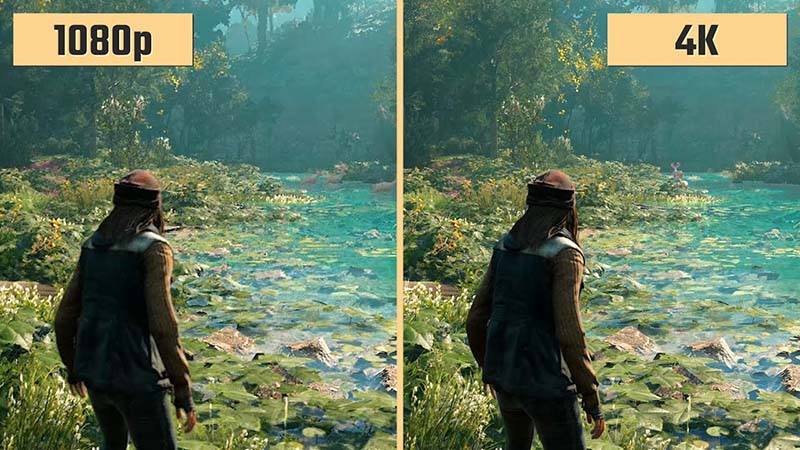

شارك هذه المقالة:
حدد تقييم المنتج:
محمد أمين
محرر HitPaw
أعمل بالقطعة منذ أكثر من خمس سنوات. دائمًا ما يثير إعجابي عندما أجد أشياء جديدة وأحدث المعارف. أعتقد أن الحياة لا حدود لها لكني لا أعرف حدودًا.
عرض كل المقالاتاترك تعليقا
إنشاء التعليقات الخاص بك لمقالات HitPaw